ກະວີ:
Frank Hunt
ວັນທີຂອງການສ້າງ:
15 ດົນໆ 2021
ວັນທີປັບປຸງ:
1 ເດືອນກໍລະກົດ 2024
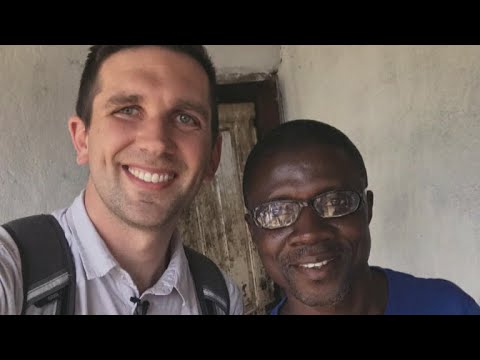
ເນື້ອຫາ
ບົດຂຽນນີ້ຈະສອນວິທີການອັບເດດແອັບ update Facebook Messenger ໃນ iPhone, iPad ຫລືອຸປະກອນ Android ຂອງທ່ານ.
ເພື່ອກ້າວ
ວິທີທີ່ 1 ຂອງ 2: iPhone ແລະ iPad
 ເປີດ App Store. ທ່ານສາມາດຊອກຫາສິ່ງນີ້ໄດ້ໃນ ໜຶ່ງ ໜ້າ ຈໍເຮືອນຂອງທ່ານ.
ເປີດ App Store. ທ່ານສາມາດຊອກຫາສິ່ງນີ້ໄດ້ໃນ ໜຶ່ງ ໜ້າ ຈໍເຮືອນຂອງທ່ານ.  ກົດແຖບອັບເດດ. ນີ້ແມ່ນຕັ້ງຢູ່ແຈເບື້ອງຂວາລຸ່ມຂອງ ໜ້າ ຈໍ.
ກົດແຖບອັບເດດ. ນີ້ແມ່ນຕັ້ງຢູ່ແຈເບື້ອງຂວາລຸ່ມຂອງ ໜ້າ ຈໍ.  ເລື່ອນຜ່ານພາກສ່ວນການປັບປຸງທີ່ມີຢູ່ເພື່ອຊອກຫາ Messenger. ແອັບ Messenger Messenger ຈະ Messenger ແລະບໍ່ມີ ເຟສບຸກ.
ເລື່ອນຜ່ານພາກສ່ວນການປັບປຸງທີ່ມີຢູ່ເພື່ອຊອກຫາ Messenger. ແອັບ Messenger Messenger ຈະ Messenger ແລະບໍ່ມີ ເຟສບຸກ. - ບໍ່ມີການອັບເດດໃດໆ ສຳ ລັບແອັບ if ຖ້າ Messenger ບໍ່ໄດ້ຖືກລະບຸໄວ້ໃນສ່ວນທີ່ມີຢູ່ແລ້ວ.
 ກົດປຸ່ມ Update. ຫນ້າທໍາອິດ, ໃຫ້ແນ່ໃຈວ່າທ່ານໄດ້ເຊື່ອມຕໍ່ກັບເຄືອຂ່າຍໄຮ້ສາຍເພາະວ່າການປັບປຸງສາມາດກວ້າງຂວາງ.
ກົດປຸ່ມ Update. ຫນ້າທໍາອິດ, ໃຫ້ແນ່ໃຈວ່າທ່ານໄດ້ເຊື່ອມຕໍ່ກັບເຄືອຂ່າຍໄຮ້ສາຍເພາະວ່າການປັບປຸງສາມາດກວ້າງຂວາງ. - ກົດປຸ່ມຫຍັງ ໃໝ່ ເພື່ອເບິ່ງລາຍລະອຽດຂອງການປັບປຸງ. ທ່ານອາດຈະບໍ່ພົບຂໍ້ມູນຫຼາຍຢູ່ທີ່ນີ້, ເນື່ອງຈາກວ່າເຟສບຸກບໍ່ໄດ້ເຜີຍແຜ່ລາຍລະອຽດເພີ້ມ ສຳ ລັບການອັບເດດ.
 ເລີ່ມ Messenger ຫຼັງຈາກການຕິດຕັ້ງອັບເດດແລ້ວ. ທ່ານຈະເຫັນປຸ່ມປັບປຸງໃຫ້ປ່ຽນເປັນແມັດຄວາມຄືບ ໜ້າ. ເມື່ອແມັດເຕັມ, ການປັບປຸງຈະຖືກດາວໂຫລດແລະຕິດຕັ້ງ.
ເລີ່ມ Messenger ຫຼັງຈາກການຕິດຕັ້ງອັບເດດແລ້ວ. ທ່ານຈະເຫັນປຸ່ມປັບປຸງໃຫ້ປ່ຽນເປັນແມັດຄວາມຄືບ ໜ້າ. ເມື່ອແມັດເຕັມ, ການປັບປຸງຈະຖືກດາວໂຫລດແລະຕິດຕັ້ງ. - ທ່ານສາມາດເລີ່ມຕົ້ນ Messenger ໂດຍການກົດໄອຄອນໃນ ໜ້າ ຈໍເຮືອນຂອງທ່ານ. ນອກນັ້ນທ່ານຍັງສາມາດເລື່ອນລົງໃນຫນ້າຈໍເຮືອນຂອງທ່ານແລະພິມ "Messenger" ເພື່ອຄົ້ນຫາມັນ.
 ຖ້າທ່ານບໍ່ສາມາດອັບເດດ, ລຶບແລະຕິດຕັ້ງແອັບ ໃໝ່ ໄດ້. ຖ້າທ່ານມີບັນຫາໃນການຕິດຕັ້ງອັບເດດ ສຳ ລັບ Messenger, ທ່ານສາມາດລອງຖອນການຕິດຕັ້ງແລະຕິດຕັ້ງແອັບ ໃໝ່ ໄດ້. ຂໍ້ມູນທັງ ໝົດ ຖືກເກັບໄວ້ໃນບັນຊີ Facebook ຂອງທ່ານ, ດັ່ງນັ້ນທ່ານຈະບໍ່ສູນເສຍການສົນທະນາໃດໆ:
ຖ້າທ່ານບໍ່ສາມາດອັບເດດ, ລຶບແລະຕິດຕັ້ງແອັບ ໃໝ່ ໄດ້. ຖ້າທ່ານມີບັນຫາໃນການຕິດຕັ້ງອັບເດດ ສຳ ລັບ Messenger, ທ່ານສາມາດລອງຖອນການຕິດຕັ້ງແລະຕິດຕັ້ງແອັບ ໃໝ່ ໄດ້. ຂໍ້ມູນທັງ ໝົດ ຖືກເກັບໄວ້ໃນບັນຊີ Facebook ຂອງທ່ານ, ດັ່ງນັ້ນທ່ານຈະບໍ່ສູນເສຍການສົນທະນາໃດໆ: - ກັບໄປ ໜ້າ ຈໍເຮືອນຖ້າທ່ານຍັງຢູ່ໃນ App Store.
- ໃຫ້ຄລິກໃສ່ຮູບສັນຍາລັກ app ໃດແລະຖືຈົນກ່ວາມັນເລີ່ມ wiggle.
- ກົດປຸ່ມ "X" ຢູ່ແຈຂອງແອັບ Messenger Messenger.
- ກົດທີ່ "Delete" ເພື່ອຢືນຢັນ.
- ດາວໂຫລດແອັບ again ອີກຄັ້ງຈາກ App Store.
ວິທີທີ່ 2 ຂອງ 2: Android
 ເປີດ Play Store. ນີ້ແມ່ນຢູ່ໃນລາຍຊື່ Apps ຂອງທ່ານ. ຮູບສັນຍາລັກຄ້າຍກັບກະເປົາຊື້ເຄື່ອງທີ່ມີໂລໂກ້ Google Play ຢູ່ໃນນັ້ນ.
ເປີດ Play Store. ນີ້ແມ່ນຢູ່ໃນລາຍຊື່ Apps ຂອງທ່ານ. ຮູບສັນຍາລັກຄ້າຍກັບກະເປົາຊື້ເຄື່ອງທີ່ມີໂລໂກ້ Google Play ຢູ່ໃນນັ້ນ.  ກົດປຸ່ມ in ຢູ່ແຈເບື້ອງຊ້າຍດ້ານເທິງ.
ກົດປຸ່ມ in ຢູ່ແຈເບື້ອງຊ້າຍດ້ານເທິງ. ກົດປຸ່ມ My apps & games.
ກົດປຸ່ມ My apps & games. ເລື່ອນຜ່ານພາກສ່ວນການປັບປຸງແລະຄົ້ນຫາ Messenger. ໃຫ້ສັງເກດວ່າອາດຈະມີຫລາຍໆແອັບທີ່ມີຊື່ວ່າ Messenger ຖືກຕິດຕັ້ງແລ້ວ (Google ຍັງມີແອັບ Messenger Messenger ຕ່າງກັນ). ຄົ້ນຫາ "ເຟສບຸກ" ພາຍໃຕ້ຊື່ຂອງແອັບ..
ເລື່ອນຜ່ານພາກສ່ວນການປັບປຸງແລະຄົ້ນຫາ Messenger. ໃຫ້ສັງເກດວ່າອາດຈະມີຫລາຍໆແອັບທີ່ມີຊື່ວ່າ Messenger ຖືກຕິດຕັ້ງແລ້ວ (Google ຍັງມີແອັບ Messenger Messenger ຕ່າງກັນ). ຄົ້ນຫາ "ເຟສບຸກ" ພາຍໃຕ້ຊື່ຂອງແອັບ.. - ບໍ່ມີການປັບປຸງ ໃໝ່ ສຳ ລັບອຸປະກອນຂອງທ່ານຖ້າ Messenger ບໍ່ຖືກລະບຸຢູ່ໃນສ່ວນການປັບປຸງ.
 ກົດປຸ່ມ Messenger. ສິ່ງນີ້ຈະເປີດ ໜ້າ App Store.
ກົດປຸ່ມ Messenger. ສິ່ງນີ້ຈະເປີດ ໜ້າ App Store.  ກົດປຸ່ມ Update. ການປັບປຸງດັ່ງກ່າວຈະເລີ່ມດາວໂຫລດເວັ້ນເສຍແຕ່ວ່າປັດຈຸບັນທ່ານ ກຳ ລັງດາວໂຫລດການອັບເດດອື່ນໆ. ຖ້າເປັນດັ່ງນັ້ນ, ການປັບປຸງຈະຖືກຈັດໃສ່ໃນບັນຊີລໍຖ້າແລະຈະເລີ່ມດາວໂຫລດຕໍ່ໄປ.
ກົດປຸ່ມ Update. ການປັບປຸງດັ່ງກ່າວຈະເລີ່ມດາວໂຫລດເວັ້ນເສຍແຕ່ວ່າປັດຈຸບັນທ່ານ ກຳ ລັງດາວໂຫລດການອັບເດດອື່ນໆ. ຖ້າເປັນດັ່ງນັ້ນ, ການປັບປຸງຈະຖືກຈັດໃສ່ໃນບັນຊີລໍຖ້າແລະຈະເລີ່ມດາວໂຫລດຕໍ່ໄປ. - ກະລຸນາເຊື່ອມຕໍ່ເຄືອຂ່າຍໂທລະສັບມືຖືກ່ອນທີ່ຈະອັບເດດເພາະວ່າແອັບ can ສາມາດມີຂະ ໜາດ ໃຫຍ່.
 ລໍຖ້າການອັບເດດຕິດຕັ້ງ.
ລໍຖ້າການອັບເດດຕິດຕັ້ງ. ເລີ່ມ Messenger. ທ່ານສາມາດກົດປຸ່ມເປີດຢູ່ເທິງ ໜ້າ Messenger ໃນ Play Store, ຫຼືທ່ານສາມາດກົດປຸ່ມ Messenger ໃນລາຍຊື່ Apps ຂອງທ່ານ.
ເລີ່ມ Messenger. ທ່ານສາມາດກົດປຸ່ມເປີດຢູ່ເທິງ ໜ້າ Messenger ໃນ Play Store, ຫຼືທ່ານສາມາດກົດປຸ່ມ Messenger ໃນລາຍຊື່ Apps ຂອງທ່ານ.  ຖ້າທ່ານບໍ່ສາມາດອັບເດດ, ລຶບແລະຕິດຕັ້ງ Messenger ໃໝ່. ຖ້າທ່ານມີບັນຫາໃນການອັບເດດ, ບາງຄັ້ງທ່ານສາມາດແກ້ໄຂໄດ້ໂດຍການຕິດຕັ້ງແລະຕິດຕັ້ງແອັບ Messenger Messenger. ທ່ານຈະບໍ່ສູນເສຍການສົນທະນາໃດໆ, ເພາະວ່າພວກມັນທັງ ໝົດ ຖືກເກັບຢູ່ໃນບັນຊີ Facebook ຂອງທ່ານ:
ຖ້າທ່ານບໍ່ສາມາດອັບເດດ, ລຶບແລະຕິດຕັ້ງ Messenger ໃໝ່. ຖ້າທ່ານມີບັນຫາໃນການອັບເດດ, ບາງຄັ້ງທ່ານສາມາດແກ້ໄຂໄດ້ໂດຍການຕິດຕັ້ງແລະຕິດຕັ້ງແອັບ Messenger Messenger. ທ່ານຈະບໍ່ສູນເສຍການສົນທະນາໃດໆ, ເພາະວ່າພວກມັນທັງ ໝົດ ຖືກເກັບຢູ່ໃນບັນຊີ Facebook ຂອງທ່ານ: - ເປີດ Play Store ແລະຄົ້ນຫາ Messenger.
- ກົດເຟສບຸກ Messenger ໃນລາຍຊື່ຜົນໄດ້ຮັບ.
- ກົດ Delete ແລະຫຼັງຈາກນັ້ນ OK ເພື່ອລຶບແອັບ..
- ກົດຕິດຕັ້ງເພື່ອດາວໂຫລດແອັບ again ອີກຄັ້ງ.
ຄຳ ແນະ ນຳ
- ການຕິດຕັ້ງອຸປະກອນຂອງທ່ານຄືນ ໃໝ່ ອາດຈະແກ້ໄຂບັນຫາການຕິດຕັ້ງແລະອັບເດດ.



